
次に、画面の空欄を以下の手順でご登録ください。
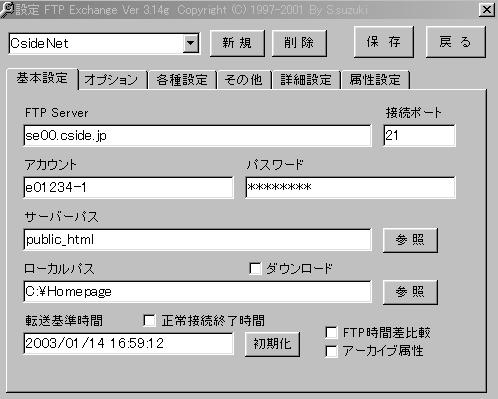
FTP Exchange
■入手方法
FTP Exchangeをダウンロードするにはここを
クリックしてください。
このソフトはフリーウェアーです。
■説明方法
・ 登録設定
・ 転送する
・ 切断する
の順に説明していきます。
■登録設定
下の画面の「設定」から「設定の編集」をクリックしてください。

次に、画面の空欄を以下の手順でご登録ください。
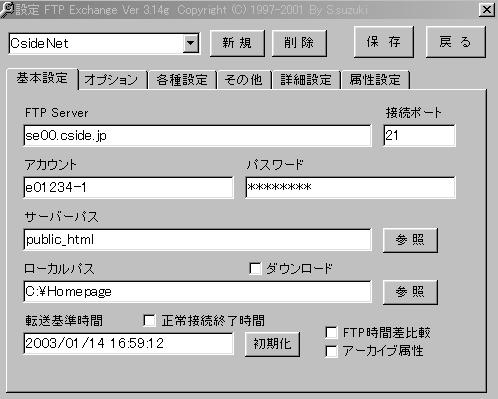
登録完了です。
■転送する
インターネットにつないだ状態で
メニューの「接続」から接続先のホストをクリックしてください。
接続先ホストの基本設定にあるローカルパス欄に登録してあるディレクトリー
内のファイルが全て転送されます。
転送に関する詳しい設定は、メニューの「その他」の中にある
「サポートページへ」を参照してください。
■切断する
メニューの「接続」から「切断」をクリックしてください。